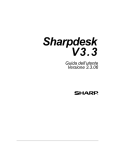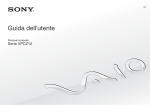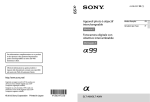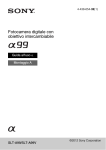Download Telefunken DPF 9324
Transcript
........................................................ 2 ...................................................................................................................... 2 ................................................................................................................. 2 ................................................................................................................... 3 ........................................................................................................................... 3 .......................................................................................... 3 ......................................................................................................... 3 ....................................................................................................... 4 .......................................................................... 4 ........................................................................ 5 .................................................................................................................. 6 ........................................................... 7 ............................................................................ 7 ............................................................................................................... 7 ...................................................................................................... 7 ............................................................................................................ 8 ........................................................................................................ 9 ...................................................................... 10 .................................................................................. 11 ................................................................................................... 12 ........................................................................................ 13 1 2 ▲ ◄ ▼ ► 3 4 5 6 7 8 9 10 11 12 13 FRANCAIS Document non contractuel soumis à modifications en cas d’erreurs typographiques (Mktg1012). COPYRIGHT SOPEG 2012 1 FRANCAIS - ▲ ◄ ▼ ► Document non contractuel soumis à modifications en cas d’erreurs typographiques (Mktg1012). COPYRIGHT SOPEG 2012 2 FRANCAIS - - - Document non contractuel soumis à modifications en cas d’erreurs typographiques (Mktg1012). COPYRIGHT SOPEG 2012 3 FRANCAIS - - Document non contractuel soumis à modifications en cas d’erreurs typographiques (Mktg1012). COPYRIGHT SOPEG 2012 4 FRANCAIS - - Document non contractuel soumis à modifications en cas d’erreurs typographiques (Mktg1012). COPYRIGHT SOPEG 2012 5 FRANCAIS - - Document non contractuel soumis à modifications en cas d’erreurs typographiques (Mktg1012). COPYRIGHT SOPEG 2012 6 FRANCAIS Document non contractuel soumis à modifications en cas d’erreurs typographiques (Mktg1012). COPYRIGHT SOPEG 2012 7 FRANCAIS Document non contractuel soumis à modifications en cas d’erreurs typographiques (Mktg1012). COPYRIGHT SOPEG 2012 8 FRANCAIS Document non contractuel soumis à modifications en cas d’erreurs typographiques (Mktg1012). COPYRIGHT SOPEG 2012 9 FRANCAIS - - - Document non contractuel soumis à modifications en cas d’erreurs typographiques (Mktg1012). COPYRIGHT SOPEG 2012 10 FRANCAIS - - - - - - Document non contractuel soumis à modifications en cas d’erreurs typographiques (Mktg1012). COPYRIGHT SOPEG 2012 11 FRANCAIS - - - - - - - Document non contractuel soumis à modifications en cas d’erreurs typographiques (Mktg1012). COPYRIGHT SOPEG 2012 12 FRANCAIS - Document non contractuel soumis à modifications en cas d’erreurs typographiques (Mktg1012). COPYRIGHT SOPEG 2012 13 FRANCAIS - - Document non contractuel soumis à modifications en cas d’erreurs typographiques (Mktg1012). COPYRIGHT SOPEG 2012 14 FRANCAIS Document non contractuel soumis à modifications en cas d’erreurs typographiques (Mktg1012). COPYRIGHT SOPEG 2012 15 FRANCAIS Document non contractuel soumis à modifications en cas d’erreurs typographiques (Mktg1012). COPYRIGHT SOPEG 2012 16 FRANCAIS Document non contractuel soumis à modifications en cas d’erreurs typographiques (Mktg1012). COPYRIGHT SOPEG 2012 17 DEUTSCH 1 Dokument ohne vertraglichen Charakter. Änderungen aufgrund von Druckfehlern bleiben vorbehalten (Mktg1011) 2011 COPYRIGHT SOPEG DEUTSCH - ▲ ◄ ▼ ► 2 Dokument ohne vertraglichen Charakter. Änderungen aufgrund von Druckfehlern bleiben vorbehalten (Mktg1011) 2011 COPYRIGHT SOPEG DEUTSCH - - - 3 Dokument ohne vertraglichen Charakter. Änderungen aufgrund von Druckfehlern bleiben vorbehalten (Mktg1011) 2011 COPYRIGHT SOPEG DEUTSCH 4 Dokument ohne vertraglichen Charakter. Änderungen aufgrund von Druckfehlern bleiben vorbehalten (Mktg1011) 2011 COPYRIGHT SOPEG DEUTSCH - - - - 5 Dokument ohne vertraglichen Charakter. Änderungen aufgrund von Druckfehlern bleiben vorbehalten (Mktg1011) 2011 COPYRIGHT SOPEG DEUTSCH - 1. 2. 3. 4. 5. 6. 7. 8. 9. 6 Dokument ohne vertraglichen Charakter. Änderungen aufgrund von Druckfehlern bleiben vorbehalten (Mktg1011) 2011 COPYRIGHT SOPEG DEUTSCH - 1. 2. 3. - 1. 2. 3. 4. 5. 6. 7. 8. 7 Dokument ohne vertraglichen Charakter. Änderungen aufgrund von Druckfehlern bleiben vorbehalten (Mktg1011) 2011 COPYRIGHT SOPEG DEUTSCH 9. 8 Dokument ohne vertraglichen Charakter. Änderungen aufgrund von Druckfehlern bleiben vorbehalten (Mktg1011) 2011 COPYRIGHT SOPEG DEUTSCH - - - - 9 Dokument ohne vertraglichen Charakter. Änderungen aufgrund von Druckfehlern bleiben vorbehalten (Mktg1011) 2011 COPYRIGHT SOPEG DEUTSCH - - - - - 10 Dokument ohne vertraglichen Charakter. Änderungen aufgrund von Druckfehlern bleiben vorbehalten (Mktg1011) 2011 COPYRIGHT SOPEG DEUTSCH - - - - - - - - 11 Dokument ohne vertraglichen Charakter. Änderungen aufgrund von Druckfehlern bleiben vorbehalten (Mktg1011) 2011 COPYRIGHT SOPEG DEUTSCH - 12 Dokument ohne vertraglichen Charakter. Änderungen aufgrund von Druckfehlern bleiben vorbehalten (Mktg1011) 2011 COPYRIGHT SOPEG DEUTSCH 13 Dokument ohne vertraglichen Charakter. Änderungen aufgrund von Druckfehlern bleiben vorbehalten (Mktg1011) 2011 COPYRIGHT SOPEG DEUTSCH 14 Dokument ohne vertraglichen Charakter. Änderungen aufgrund von Druckfehlern bleiben vorbehalten (Mktg1011) 2011 COPYRIGHT SOPEG DEUTSCH 15 Dokument ohne vertraglichen Charakter. Änderungen aufgrund von Druckfehlern bleiben vorbehalten (Mktg1011) 2011 COPYRIGHT SOPEG ESPAÑOL Documento no contractual que puede sufrir modificaciones en caso de errores tipográficos (Mktg1012). COPYRIGHT SOPEG 2012 1 ESPAÑOL - ▲ ◄ ▼ ► Documento no contractual que puede sufrir modificaciones en caso de errores tipográficos (Mktg1012). COPYRIGHT SOPEG 2012 2 ESPAÑOL - - - Documento no contractual que puede sufrir modificaciones en caso de errores tipográficos (Mktg1012). COPYRIGHT SOPEG 2012 3 ESPAÑOL Documento no contractual que puede sufrir modificaciones en caso de errores tipográficos (Mktg1012). COPYRIGHT SOPEG 2012 4 ESPAÑOL - - 1. Documento no contractual que puede sufrir modificaciones en caso de errores tipográficos (Mktg1012). COPYRIGHT SOPEG 2012 5 ESPAÑOL - 1. 2. 3. 4. - 1. 2. 3. 4. 5. 6. 7. Documento no contractual que puede sufrir modificaciones en caso de errores tipográficos (Mktg1012). COPYRIGHT SOPEG 2012 6 ESPAÑOL 8. 9. 5. 1. 2. 3. - 1. 2. 3. 4. 5. 6. Documento no contractual que puede sufrir modificaciones en caso de errores tipográficos (Mktg1012). COPYRIGHT SOPEG 2012 7 ESPAÑOL 7. 8. 9. Documento no contractual que puede sufrir modificaciones en caso de errores tipográficos (Mktg1012). COPYRIGHT SOPEG 2012 8 ESPAÑOL 10. Documento no contractual que puede sufrir modificaciones en caso de errores tipográficos (Mktg1012). COPYRIGHT SOPEG 2012 9 ESPAÑOL - - ό - - ό Documento no contractual que puede sufrir modificaciones en caso de errores tipográficos (Mktg1012). COPYRIGHT SOPEG 2012 10 ESPAÑOL - - - - - - - Documento no contractual que puede sufrir modificaciones en caso de errores tipográficos (Mktg1012). COPYRIGHT SOPEG 2012 11 ESPAÑOL - - - - - - Documento no contractual que puede sufrir modificaciones en caso de errores tipográficos (Mktg1012). COPYRIGHT SOPEG 2012 12 ESPAÑOL - Documento no contractual que puede sufrir modificaciones en caso de errores tipográficos (Mktg1012). COPYRIGHT SOPEG 2012 13 ESPAÑOL Documento no contractual que puede sufrir modificaciones en caso de errores tipográficos (Mktg1012). COPYRIGHT SOPEG 2012 14 ESPAÑOL Documento no contractual que puede sufrir modificaciones en caso de errores tipográficos (Mktg1012). COPYRIGHT SOPEG 2012 15 ESPAÑOL Documento no contractual que puede sufrir modificaciones en caso de errores tipográficos (Mktg1012). COPYRIGHT SOPEG 2012 16 ISTRUZIONI PER L'USO DELLE CORNICI DIGITALI TELEFUNKEN DPF 9324 Descrizione e installazione della cornice................................................................2 I. 1. Contenuto della confezione................................................................................... 2 2. Nomi delle parti ..................................................................................................... 2 3. Telecomando ........................................................................................................ 2 4. Installazione .......................................................................................................... 3 II. Utilizzo della cornice ..............................................................................................3 1. Selezione della lingua ........................................................................................... 3 2. Modalità “ECO LOGIC™” ...................................................................................... 3 3. Lettura di una scheda di memoria o di una chiave USB........................................ 4 4. Copia delle foto nella memoria interna .................................................................. 4 5. Eliminazione delle foto .......................................................................................... 6 III. Selezione del tipo di file da leggere........................................................................7 1. Memoria interna / Supporto rimovibile................................................................... 7 2. Selezione di una cartella ....................................................................................... 7 IV. Impostazioni ...........................................................................................................8 1. Impostazioni .......................................................................................................... 8 2. Configurazione sistema ......................................................................................... 9 V. Collegamento al computer ...................................................................................11 VI. Istruzioni di sicurezza ...........................................................................................12 VII. Garanzia ..............................................................................................................13 VIII. Caratteristiche tecniche ........................................................................................14 Documento non contrattuale soggetto a modifiche in caso di errori tipografici (Mktg1012). COPYRIGHT SOPEG 2011 1 Grazie per aver acquistato una cornice digitale TELEFUNKEN “Serie STYLE”. Prima di utilizzare questa apparecchiatura, consultare le presenti istruzioni per l'uso e conservarle per riferimento futuro. - 1 cornice digitale 1 adattatore di rete 1 telecomando Il telecomando consente di accedere a tutte le funzioni. Premere i seguenti tasti per accedere alle varie funzioni: Tasto Funzione ▲ Navigazione in su nel menu ◄ Navigazione a sinistra nel menu e ritorno al file precedente ▼ Navigazione in giù nel menu ► Navigazione a destra nel menu e passaggio al file successivo ENTER Conferma la selezione oppure seleziona le modalità Accensione della cornice fotografica digitale o impostazione in modalità standby EXIT Uscita dal menu attuale per tornare al menu precedente STOP Arresto riproduzione dei file e ritorno al menu principale (COPY/DEL) Accesso alle funzioni di copia, cancellazione e ordinamento (solo nel menu Documento non contrattuale soggetto a modifiche in caso di errori tipografici (Mktg1012). COPYRIGHT SOPEG 2011 2 principale) (ROTATE) Rotazione foto in senso orario a 90° Ingrandimento immagine; premere ripetutamente per scorrere tra le varie modalità di zoom x2, x4, x8, x16; premere nuovamente per tornare alle dimensioni normali (SLIDESHOW) Avvia direttamente la presentazione delle foto Accesso diretto al menu di setup (impostazioni) SETUP - Estrarre la cornice e gli accessori dall'imballaggio Rimuovere la pellicola in plastica che protegge la parte anteriore della cornice Tirare la linguetta di plastica che protegge i contatti del telecomando Poggiare la cornice nella posizione desiderata tirando verso di sé il piedino regolabile (vedere schema seguente) Collegare il cavo di alimentazione alla cornice utilizzando l'apposito spinotto. Collegare la cornice a una presa di corrente. La cornice si accende automaticamente. Al primo utilizzo, la cornice visualizza inizialmente una schermata che consente di scegliere la lingua di utilizzo. - Selezionare la propria lingua con i tasti freccia del telecomando e premere “Enter”. Una volta selezionata la lingua, la cornice inizia a leggere le foto contenute nella memoria interna. La modalità ECO LOGIC™ combina 3 elementi essenziali che consentono di ridurre il consumo di energia di oltre il 40% rispetto a una cornice standard: - uno schermo LED, che non richiede troppa energia ma che migliora la qualità dell’immagine; un adattatore di rete a basso consumo, certificato “Energy Star”; un sensore di luminosità. Questo sensore, attivo per default, permette alla vostra cornice fotografica di spegnersi automaticamente con il buio e di accendersi con la luce del giorno. È possibile disattivare questo sensore di luminosità nel menu delle impostazioni di sistema della vostra cornice. Documento non contrattuale soggetto a modifiche in caso di errori tipografici (Mktg1012). COPYRIGHT SOPEG 2011 3 Se la cornice è spenta: - Inserire la scheda o la chiave USB nell'apposito slot. - Collegare l'alimentazione della cornice: Lo slideshow legge automaticamente il contenuto della scheda di memoria o della chiave USB. Se la vostra cornice è accesa ed è attivo lo slideshow della memoria interna: - la vostra scheda di memoria viene rilevata automaticamente. - Dopo qualche secondo, si visualizza il messaggio “Copiare nella memoria interna?” - Se non si interviene entro 15 secondi, lo slideshow contenuto nella scheda di memoria verrà letto ma le immagini non verranno copiate. 1. Se si sceglie “si” alla richiesta di copia delle immagini, si visualizza il messaggio “Copiare i file?” Selezionare “Sì” e premere “Enter”. Se non avete scelto la copia automatica al momento dell’inserimento della scheda, avrete a disposizione 2 metodi per copiare le immagini dalla vostra scheda di memoria verso la memoria interna della cornice. 3. Copia delle foto dall'utilità di gestione file Se si utilizza questo metodo, i file possono essere copiati solo una alla volta e non è possibile adattarli alla risoluzione della cornice. Documento non contrattuale soggetto a modifiche in caso di errori tipografici (Mktg1012). COPYRIGHT SOPEG 2011 4 Premere il tasto “Exit” del telecomando fino a visualizzare la schermata di selezione delle modalità. Con i tasti “Destra/Sinistra” del telecomando, selezionare l'icona “File”e premere “Enter”. Sul display compare “Ridimensionare?” Selezionare l’opzione scelta aiutandosi con i tasti “Destra/Sinistra” del telecomando quindi premere su “Enter”. Il file viene copiato. Se la vostra scheda di memoria contiene una o più cartelle, potete copiarle completamente. Verranno salvate nella directory “Root” della memoria interna e potrete leggerle indipendentemente l’una dall’altra. 4. Copia delle foto dalla modalità miniature Con questo metodo è possibile copiare una selezione di foto ridimensionandole in base alla definizione della cornice, per ottimizzare la capacità della memoria interna. 1. Premere il tasto “Exit” del telecomando fino a visualizzare la schermata di selezione delle modalità. 2. Selezionare il supporto rimovibile sul quale si trovano le foto da copiare (scheda di memoria o chiave USB) utilizzando i tasti “Destra/Sinistra” del telecomando. Premere “Enter”. 3. Con i tasti “Destra/Sinistra”, selezionare la modalità foto e premere “Enter”. Viene avviato lo slideshow. 4. Premere il tasto “Exit” del telecomando per accedere alle miniature. 5. Premere il tasto “Copy/Del”. Sullo schermo viene visualizzato il messaggio “Copiare i file?” Selezionare “Sì” e premere “Enter”. Documento non contrattuale soggetto a modifiche in caso di errori tipografici (Mktg1012). COPYRIGHT SOPEG 2011 5 6. Vengono nuovamente visualizzati le miniature, con un quadratino nell'angolo superiore destro. Selezionare le foto da copiare utilizzando i tasti “Destra/Sinistra” del telecomando e premendo “Enter” per ogni foto selezionata. Per ogni immagine selezionata, il quadratino viene contrassegnato da un segno di spunta. (Se avete scelto “copia tutto”, tutti le miniature verranno contrassegnate da un segno di spunta). 7. Premere il tasto “Copy/Del”. Viene visualizzato un messaggio di conferma. Premere “Enter” per confermare la scelta. Selezionare quindi la directory nella quale si desidera copiare le immagini e premere “Enter”. 8. Sullo schermo viene visualizzata una finestra di dialogo che chiede se si desidera ridimensionare le immagini. 9. Selezionare l'opzione scelta utilizzando i tasti “Su/Giù” del telecomando e confermare selezionando “Conferma”. Premere “Enter”. Le foto sono state copiate nella memoria interna e ridimensionate in base alla definizione della cornice. È possibile eliminare delle foto dalla memoria interna della cornice. 5. Eliminazione delle foto dall'utilità di gestione file Se si utilizza questo metodo, i file possono essere eliminati solo uno alla volta. 1. Premere il tasto “Exit” del telecomando fino a visualizzare la schermata di selezione delle modalità. 2. Con i tasti “Destra/Sinistra” del telecomando, selezionare l'icona “File”e premere “Enter”. 3. Selezionare la foto con i tasti “Su/Giù” del telecomando e premere il tasto “Copy/Del”. Sullo schermo viene visualizzato il messaggio “Eliminare il file? Sì/No”. Scegliere l'opzione desiderata e premere “Enter”. Il file viene eliminato. È possibile anche eliminare una delle vostre cartelle personali che si trovano nella directory “Root”. 6. Eliminazione delle foto dalla modalità miniature Con questo metodo è possibile eliminare una selezione o tutte le foto della memoria interna. 1. Premere il tasto “Exit” del telecomando fino a visualizzare la schermata di selezione delle modalità. 2. Selezionare la memoria interna utilizzando i tasti “ Destra/Sinistra “ del telecomando. Premere “Enter”. 3. Con i tasti “Destra/Sinistra”, selezionare la modalità foto e premere “Enter”. Viene avviato lo slideshow. 4. Premere il tasto “Exit” del telecomando per accedere alle miniature. Documento non contrattuale soggetto a modifiche in caso di errori tipografici (Mktg1012). COPYRIGHT SOPEG 2011 6 5. Premere il tasto “Copy/Del”. Sullo schermo viene visualizzato il messaggio “Eliminare?”. (Selezionare tutto oppure annullare). Selezionare e premere “Enter”. 6. Vengono nuovamente visualizzati le miniature, con un quadratino bianco nell'angolo superiore destro. Selezionare le foto da copiare utilizzando i tasti “Destra/Sinistra-Su/Giù” del telecomando e premendo “Enter” per ogni foto selezionata. Per ogni immagine selezionata, il quadratino bianco viene contrassegnato da un segno di spunta. 7. Premere il tasto “Copy/Del” e quindi “Enter”. 8. Sullo schermo viene visualizzato il messaggio “Eliminare?”. 9. Selezionare l'opzione desiderata utilizzando i tasti “Su/Giù” del telecomando. Premere “Enter”. Le foto sono state eliminate dalla memoria interna Quando non è inserito alcun supporto, lo slideshow della memoria interna si avvia automaticamente all’accensione della cornice. Se, nel momento dell’accensione, è inserita una scheda di memoria oppure una chiave USB, verrà letto il contenuto della scheda di memoria o della chiave USB. In questo caso, potete passare dalla scheda di memoria, o dalla chiave USB, alla memoria interna in questo modo: Premere il tasto “Exit” del telecomando fino a visualizzare la schermata relativa alla selezione dei supporti. Con i tasti “Destra/Sinistra” del telecomando, selezionare il supporto da leggere quindi premere il tasto “Slideshow” del telecomando Viene avviato lo slideshow. È possibile leggere una delle cartelle campione nella memoria interna oppure leggere una delle vostre cartelle personali che si trovano sia sul vostro supporto rimovibile sia nella memoria interna, nella directory “Root”. Per farlo, premere più volte il tasto “Exit” fino a raggiungere il menu principale. Con i tasti “Destra/Sinistra”, selezionare l’icona “Cartelle”. Se desiderate leggere una cartella predefinita, selezionarla con i tasti “Su/Giù” quindi premere 2 volte sul tasto “Enter”. Viene avviato lo slideshow di questa cartella. Se desiderate leggere una delle vostre cartelle personali, selezionare prima la directory “Root” quindi la cartella desiderata. Procedete quindi come sopra per avviare lo slideshow. Documento non contrattuale soggetto a modifiche in caso di errori tipografici (Mktg1012). COPYRIGHT SOPEG 2011 7 Dalla schermata principale, selezionare l'icona “Impost.” con i tasti “Destra/Sinistra” del telecomando per accedere alle diverse impostazioni della cornice. Se lo slideshow continua a scorrere, premere il tasto “Imposta” del telecomando per accedere ai menu di impostazione. All'interno del menu di impostazione, i tasti “Su/Giù”» del telecomando consentono di selezionare il parametro da impostare, mentre i tasti “Destra/Sinistra” consentono di scegliere l'impostazione adeguata per il parametro selezionato. Selezionare “Impostaz. Immagini” utilizzando i tasti “Su/Giù” sul telecomando, quindi premere “Enter”. Apparirà l'immagine qui di fianco: Quindi sarà possibile di modificare le impostazioni utilizzando i tasti freccia sul telecomando. 7. Modalità visualizzazione Selezionare “Modalità visualizzazione” utilizzando i tasti “Su/Giù” sul telecomando e premete “Enter”, quindi utilizzare i tasti “Su/Giù” per scegliere tra: Presentazione: le immagini scorrono una dopo l'altra Miniature: le immagini sono visualizzate come miniature. (nota: quando la vostra cornice è in questa modalità, è possibile accedere alle modalità Presentazione o Singolo premendo ripetutamente il tasto “Enter” .) Singolo: Viene visualizzata una singola foto. 8. Dimensionamento Selezionare il “Dimensionamento” utilizzando i tasti “Su/Giù” sul telecomando e premere “Enter”, quindi utilizzare i tasti “Su/Giù” per scegliere tra: Adatta allo schermo: l'immagine rimane nel suo formato originale Ritaglia per riempire lo schermo: l'immagine è centrata e ritagliata per riempire l'intero schermo Schermo intero: l'immagine è alterata per occupare l'intero schermo 9. Durata presentazione Selezionare la “Durata presentazione” utilizzando i tasti “Su/Giù” sul telecomando e premendo “Enter”, quindi usare i tasti “Su/Giù” per scegliere tra: 5 Sec. 15 Sec. 30 Sec. 60 Sec. 5 Min. 15 Min. Documento non contrattuale soggetto a modifiche in caso di errori tipografici (Mktg1012). COPYRIGHT SOPEG 2011 8 10. Effetti presentazione Selezionare gli “Effetti presentazione” utilizzando i tasti “Su/Giù” sul telecomando e premere “Enter”, quindi utilizzare i tasti “Su/Giù” per scegliere tra i seguenti effetti: Casuale Nessuna transizione Dissolvenza Serpente Partizione Cancellare Persiane 3D Griglia Rect. Chiudi 11. Ripeti presentazione Selezionare “Ripeti presentazione” utilizzando i tasti “Su/Giù” sul telecomando e premete “Enter”, quindi utilizzate i tasti “Su/Giù” per scegliere tra: Ripeti: la presentazione viene riprodotta di continuamente Una volta: la presentazione è riprodotta una sola volta Casuale: le immagini sono visualizzate casualmente 12. Finestra Magica Selezionare la “Finestra magica” utilizzando i tasti “Su/Giù” sul telecomando, quindi premete il tasto “Enter” per scegliere “Acceso” o “Spento”. 13. Ridimensionamento Selezionare “Ridimensionamento” utilizzando i tasti “Su/Giù” sul telecomando, quindi premete il tasto “Enter” per scegliere “Acceso” o “Spento”. 14. Tralascia durante la copia Selezionare “Tralascia Durante Copia” utilizzando i tasti “Su/Giù” sul telecomando, quindi premete il tasto “Enter” per scegliere “Acceso” o “Spento”. 15. Mostra suggerimenti durante la copia Selezionare “Mostra suggerimenti durante la copia”utilizzando i tasti “Su/Giù” sul telecomando, quindi premete il tasto “Enter” per scegliere “Acceso” o “Spento”. Questo menu consente di impostare i parametri di funzionamento della cornice. 16. Attivazione/disattivazione del sensore di luminosità Selezionare il “Sensore di luminosità” utilizzando i tasti “Su/Giù” sul telecomando, quindi premere il tasto “Enter” per scegliere “Acceso” o “Spento”. 17. Lingua Selezionare “Lingua” utilizzando i tasti “Su/Giù” sul telecomando e premere “Enter”, quindi utilizzare i tasti “Su/Giù” per scegliere tra: Documento non contrattuale soggetto a modifiche in caso di errori tipografici (Mktg1012). COPYRIGHT SOPEG 2011 9 Inglese Francese Tedesco Italiano Dutch Portoghese Spagnolo 18. Luminosità Selezionare “Luminosità” utilizzando i tasti “Su/Giù” sul telecomando e premere “Enter”, quindi premere i tasti “Sinistra/Destra” per regolare il livello di luminosità (1-16). 19. Contrasto Selezionare “Contrasto” utilizzando i tasti “Su/Giù” sul telecomando e premere “Enter”, quindi premere i tasti “Sinistra/Destra” per regolare il livello di contrasto(1-16). 20. Saturazione Selezionare “Saturazione” utilizzando i tasti “Su/Giù” sul telecomando e premere il tasto “Enter”, quindi premere i tasti “Sinistra/Destra” per regolare il livello di saturazione(1-16). 21. Tinta Selezionare “Tinta” utilizzando i tasti “Su/Giù” sul telecomando e premete “Enter”, quindi premere i tasti “Sinistra/Destra” per regolare il livello di tinta (1-100). 22. Reset Se la cornice è maneggiata in maniera scorretta, potrebbe essere utile resettarla alle configurazioni standard. Per farlo, selezionare “Standard” utilizzando i tasti “Su/Giù” sul telecomando e premete il tasto “Enter”, quindi utilizzare i tasti “Su/Giù” per selezionare “Acceso” o “Spento”. Nota: Dopo aver resettato, durante l'avvio seguente apparirà la schermata di selezione della lingua, così come è successo per la prima accensione. 23. Numero di versione del software interno (a titolo informativo) Documento non contrattuale soggetto a modifiche in caso di errori tipografici (Mktg1012). COPYRIGHT SOPEG 2011 10 È possibile trasferire dei file nella cornice collegandola al portatile. Collegare la cornice al computer tramite un cavo USB (con l’attacco mini USB lato cornice e l’attacco USB standard lato computer) quindi accendere la cornice e attendere la comparsa della schermata “Collegamento al PC…” Ritorno a funzionamento normale dopo scollegamento Sul computer comparirà la finestra di dialogo seguente: Per visualizzare il contenuto della memoria interna fare clic su “Apri cartella e mostra i file”. Quando compare la seguente schermata: aprire la cartella in cui sono presenti i file che si desidera trasferire e spostarli usando la funzione “copia-incolla” o trascinandoli nella cartella di destinazione. Attenzione! Le foto trasferite in questo modo non verranno ridimensionate. 24. Scollegare il cavo USB: la cornice si riavvierà in automatico. Documento non contrattuale soggetto a modifiche in caso di errori tipografici (Mktg1012). COPYRIGHT SOPEG 2011 11 Manipolare con attenzione la cornice digitale, evitando di toccare lo schermo: le impronte digitali sono difficili da togliere. Posizionare sempre la cornice digitale su una superficie piana e stabile, per evitare cadute o danni. Non esporre la cornice digitale ai raggi del sole o a temperature elevate, per evitare di danneggiarla o di ridurne la durata. Non posizionare la cornice vicino a fonti di calore quali radiatori o unità di riscaldamento integrativo. Non esporre ai raggi diretti del sole per evitare riflessi Non esporre la cornice digitale a pioggia, acqua o umidità. Non posizionarla vicino a lavabi o lavandini, dove potrebbe entrare in contatto con l'acqua. Non posizionare oggetti pesanti o taglienti sulla cornice, sullo schermo o sull'alimentatore della cornice. Non collegare la cornice digitale a una presa o a un cavo di alimentazione troppo potente, per evitare surriscaldamento, incendi o scosse elettriche. Prestare attenzione alla posizione del cavo di alimentazione, che non deve essere calpestato o in contatto con altri oggetti. Non mettere il cavo sotto a tappeti. Ispezionare regolarmente il cavo per verificare che non sia danneggiato. In tal caso, scollegarlo e sostituirlo. Ventilazione Gli slot per schede di memoria e le aperture permettono di ventilare la cornice. Per garantire un utilizzo ottimale della cornice ed evitare surriscaldamenti, le aperture non devono essere ostruite o coperte. Conservare la cornice digitale a una distanza sufficiente dal muro per assicurarne la corretta ventilazione. Non posizionare la cornice digitale su letti o divani, per evitare il surriscaldamento. Attenzione! Non estrarre la copertura di plastica posta sul retro della cornice La cornice digitale contiene dei circuiti elettrici: l'utente potrebbe riportare ferite se tocca tali circuiti. Non tentare di riparare da soli la cornice digitale. Documento non contrattuale soggetto a modifiche in caso di errori tipografici (Mktg1012). COPYRIGHT SOPEG 2011 12 La garanzia non copre i danni causati dai tentativi di riparazione della cornice da parte dell'utente o di persone non autorizzate. Se la cornice emette fumo, rumori o odori inusuali, spegnerla e scollegarla immediatamente. Rivolgersi al rivenditore. Se non si utilizza la cornice digitale per un periodo prolungato, scollegare il cavo di alimentazione. La garanzia copre la cornice digitale e non include gli accessori. Si considerano accessori: Il blocco alimentatore di rete, Il telecomando (a seconda dei modelli). Tuttavia, è possibile ordinare tali accessori presso il nostro servizio di assistenza tecnica: Via e-mail: [email protected] Durata della garanzia Questa cornice digitale è coperta dalla garanzia per 12 mesi. La durata della garanzia decorre a partire dalla data di acquisto della cornice. La garanzia deve essere comprovata dalla presentazione della fattura originale o di una ricevuta recanti l'indicazione della data e del modello acquistato. Copertura In caso di guasti, la cornice digitale deve essere rispedita al distributore accompagnata da una nota esplicativa. Se la cornice digitale presenta dei malfunzionamenti durante il periodo di garanzia, il servizio di assistenza riparerà gli elementi difettosi o i difetti di fabbricazione. Il servizio di assistenza deciderà a propria discrezione se riparare o sostituire totalmente o parzialmente la cornice digitale. La data d'acquisto determina l'inizio del periodo di garanzia La durata della garanzia non viene prolungata in caso di riparazione o sostituzione della cornice digitale da parte del nostro servizio di assistenza. Esclusioni I danni o i difetti provocati da utilizzo o manipolazione non corretti della cornice digitale nonché dall'utilizzo di accessori non originali o non consigliati nelle presenti istruzioni non sono coperti dalla garanzia. La garanzia non copre i danni provocati da agenti esterni quali fulmini, acqua, fuoco e i danni provocati durante il trasporto. Non sono ammessi interventi in garanzia se il numero di serie della cornice digitale è stato modificato, rimosso, cancellato o reso illeggibile. Non sono ammessi interventi in garanzia se la cornice digitale è stata riparata, alterata o modificata dall'acquirente o da un altro riparatore non autorizzato e qualificato ufficialmente. Il fabbricante non garantisce le proprietà tecniche descritte in questo manuale. L'hardware e gli accessori descritti in questo manuale sono soggetti a modifica senza preavviso. Pertanto, il fabbricante si riserva il diritto di modificare componenti, opzioni, caratteristiche e documentazione senza preavviso. Documento non contrattuale soggetto a modifiche in caso di errori tipografici (Mktg1012). COPYRIGHT SOPEG 2011 13 Conformità alle normative in vigore: Questa cornice digitale è conforme alle direttive CE vigenti ed è compatibile con la normativa RoHS. Riciclo delle apparecchiature elettriche ed elettroniche al termine della loro durata utile. Le apparecchiature elettriche ed elettroniche usate non vanno smaltite con i rifiuti domestici comuni. La presenza del simbolo sul prodotto o sull'imballaggio lo ricorda. Alcuni materiali che compongono questo prodotto possono essere riciclati, se il prodotto viene consegnato a un centro di riciclo autorizzato. Riutilizzando i pezzi e i materiali delle apparecchiature usate è possibile contribuire in modo significativo alla tutela dell'ambiente. Per ulteriori informazioni sui punti di raccolta delle apparecchiature usate, rivolgersi al proprio comune di residenza, al servizio di smaltimento dei rifiuti o al negozio presso cui è stato acquistato il prodotto. Caratteristiche DPF 9324 Dimensioni 8˝ Definizione 800 x 600 Technologia LED Rapporto immagine 4/3 Memoria interna Audio/video Schede compatibili 2 GB NO SDHC, SD/MMC, MS, chiavi USB Ridimensionamento automatico SÌ Rotazione automatica SÌ Ingresso alimentazione Uscita alimentazione 100-240 V c.a. 50/60 Hz 5V c.c. 2 Ah Consumo di energiain stand-by <1W Consumo di energia in uso <5W Dimensioni Peso Compatibilità sistema 225 x 178 x 25 mm 520 g Windows XP, Vista, 7, Mac OS 9.0 e successivi Documento non contrattuale soggetto a modifiche in caso di errori tipografici (Mktg1012). COPYRIGHT SOPEG 2011 14 NEDERLAND 1 Niet-contractueel document onderworpen aan wijzigingen in geval van drukfouten (Mktg1012) COPYRIGHT SOPEG 2012 NEDERLAND - ▲ ◄ ▼ ► 2 Niet-contractueel document onderworpen aan wijzigingen in geval van drukfouten (Mktg1012) COPYRIGHT SOPEG 2012 NEDERLAND - 3 Niet-contractueel document onderworpen aan wijzigingen in geval van drukfouten (Mktg1012) COPYRIGHT SOPEG 2012 NEDERLAND - - - - 1. 4 Niet-contractueel document onderworpen aan wijzigingen in geval van drukfouten (Mktg1012) COPYRIGHT SOPEG 2012 NEDERLAND 2. 3. 4. - 1. 2. 3. 4. - 1. 2. 3. 5 Niet-contractueel document onderworpen aan wijzigingen in geval van drukfouten (Mktg1012) COPYRIGHT SOPEG 2012 NEDERLAND 4. 5. 6. 7. 8. 9. 5. 1. 2. 3. - 1. 2. 6 Niet-contractueel document onderworpen aan wijzigingen in geval van drukfouten (Mktg1012) COPYRIGHT SOPEG 2012 NEDERLAND 3. 4. 5. 6. 7. 8. 9. 7 Niet-contractueel document onderworpen aan wijzigingen in geval van drukfouten (Mktg1012) COPYRIGHT SOPEG 2012 NEDERLAND 8 Niet-contractueel document onderworpen aan wijzigingen in geval van drukfouten (Mktg1012) COPYRIGHT SOPEG 2012 NEDERLAND - - - 9 Niet-contractueel document onderworpen aan wijzigingen in geval van drukfouten (Mktg1012) COPYRIGHT SOPEG 2012 NEDERLAND - - - - - - 10 Niet-contractueel document onderworpen aan wijzigingen in geval van drukfouten (Mktg1012) COPYRIGHT SOPEG 2012 NEDERLAND - - - - - - - - 11 Niet-contractueel document onderworpen aan wijzigingen in geval van drukfouten (Mktg1012) COPYRIGHT SOPEG 2012 NEDERLAND - 12 Niet-contractueel document onderworpen aan wijzigingen in geval van drukfouten (Mktg1012) COPYRIGHT SOPEG 2012 NEDERLAND 13 Niet-contractueel document onderworpen aan wijzigingen in geval van drukfouten (Mktg1012) COPYRIGHT SOPEG 2012 NEDERLAND 14 Niet-contractueel document onderworpen aan wijzigingen in geval van drukfouten (Mktg1012) COPYRIGHT SOPEG 2012 NEDERLAND 15 Niet-contractueel document onderworpen aan wijzigingen in geval van drukfouten (Mktg1012) COPYRIGHT SOPEG 2012 NEDERLAND 16 Niet-contractueel document onderworpen aan wijzigingen in geval van drukfouten (Mktg1012) COPYRIGHT SOPEG 2012 PORTUGUESE MANUAL DE UTILIZAÇÃO MOLDURAS FOTOGRÁFICAS DIGITAIS TELEFUNKEN DPF 9324 Conheça e instale a sua moldura ...........................................................................2 I. 1. Conteúdo da embalagem ...................................................................................... 2 2. Esquema da moldura ............................................................................................ 2 3. Controlo remoto .................................................................................................... 2 4. Instalação.............................................................................................................. 3 II. Utilização da moldura.............................................................................................3 1. Selecção do idioma ............................................................................................... 3 2. O modo “ECO LOGIC™” ...................................................................................... 3 3. Leitura de um cartão de memória ou de um disco USB (pen drive) ...................... 5 4. Cópia de fotos para a memória interna ................................................................. 5 5. Eliminação de fotos ............................................................................................... 6 III. Selecção do tipo de ficheiros a serem lidos ...........................................................7 1. Memória interna/Suporte amovível ....................................................................... 7 2. Selecção de uma pasta......................................................................................... 8 IV. Os ajustes ..............................................................................................................9 1. Definição de Fotos ................................................................................................ 9 2. Configuração sistema ......................................................................................... 10 V. Ligação a um computador....................................................................................12 VI. Instruções de segurança ......................................................................................13 VII. Garantia ...............................................................................................................14 VIII. Características técnicas .......................................................................................15 Documento não contratual sujeito a modificações em caso de erros tipográficos (Mktg1012). COPYRIGHT SOPEG 2012 1 PORTUGUESE Acaba de adquirir uma moldura fotográfica digital TELEFUNKEN “STYLE Série”, pelo que lhe estamos gratos. Antes de utilizar o seu dispositivo, queira consultar este manual de utilização, conservando-o para futuras consultas. - 1 Moldura fotográfica digital 1 Adaptador de alimentação 1 Telecomando Todas as funções podem ser acedidas através do controlo remoto. Primas as teclas a seguir para ter acesso às funções: Tecla Função ▲ Navegação pelos menus ◄ Navegar à esquerda nos menus e saltar para o ficheiro anterior ▼ Navegar para baixo nos menus ► Navegar à direita nos menus e saltar para o próximo ficheiro ENTER Confirmar selecção ou alterar modo Ligar o aparelho ou colocá-lo no modo de espera EXIT Sair do menu actual e retornar ao menu anterior Documento não contratual sujeito a modificações em caso de erros tipográficos (Mktg1012). COPYRIGHT SOPEG 2012 2 PORTUGUESE STOP Interromper reprodução do ficheiro e retornar ao menu principal (COPY/DEL) Aceder à cópia, apagar e classificar funções (somente no menu principal) (ROTATE) Girar a foto no sentido contrário ao do ponteiro do relógio 90° Aumentar imagem, prima repetidamente para circular pelos modos de zoom de x2, x4, x8 e x16; prima novamente para retornar ao tamanho normal (SLIDESHOW) Iniciar directamente a apresentação de fotografias SETUP Entrar no menu de configurações (Config) directamente - Retire a moldura e respectivos acessórios da embalagem Retire o filme plástico de protecção da parte da frente da moldura Puxe a fita plástica destinada a proteger os contactos do telecomando Coloque a moldura no local pretendido puxando para si o suporte ajustável (ver ilustração a seguir) Ligue o cabo de alimentação à moldura no ponto previsto para este efeito. Ligue a sua moldura a uma tomada eléctrica. A moldura liga-se automaticamente. Aquando da primeira utilização, a moldura apresenta inicialmente um ecrã que permite escolher o idioma de utilização da moldura. - Seleccione o seu idioma através das teclas com setas do telecomando e depois prima “Enter”. Depois de seleccionado o seu idioma, a moldura começará a ler as fotos contidas na memória interna. O modo ECO LOGIC™ associa 3 elementos essenciais que permitem uma redução do consumo de energia de mais de 40% em comparação com uma moldura padrão: - Um ecrã LED, menos ávido por energia mas que melhora a qualidade da imagem Um adaptador de alimentação de baixo consumo certificado “Energy Star” Um sensor de luminosidade Este sensor, activado por predefinição, permite à moldura apagar-se automaticamente à noite e ligar-se de dia. Documento não contratual sujeito a modificações em caso de erros tipográficos (Mktg1012). COPYRIGHT SOPEG 2012 3 PORTUGUESE Pode desactivar o sensor de luminosidade no menu de ajustes do sistema da moldura. Documento não contratual sujeito a modificações em caso de erros tipográficos (Mktg1012). COPYRIGHT SOPEG 2012 4 PORTUGUESE Caso a sua moldura esteja desligada: - Insira o cartão ou disco USB no local apropriado. - Ligue a moldura: O diaporama lê automaticamente o conteúdo do seu cartão de memória ou do seu disco USB. Se a moldura estiver ligada e a reproduzir o diaporama da memória interna: - O cartão de memória é detectado automaticamente - Após alguns segundos, aparece a mensagem “Pretende copiar para a memória interna?” - Após 15 segundos sem intervenção da sua parte, o diaporama contido no cartão será lido mas as imagens não serão copiadas. 1. Se escolher “Sim” para a cópia das imagens, aparecerá a mensagem “Copiar ficheiros?” Seleccione “Sim” e prima “Enter”. 2. (IMPORTANTE: Apenas as cópias das suas fotos serão redimensionadas. Claro está, as fotos originais do cartão não serão modificadas) 3. Caso não tenha escolhido a cópia automática no momento da inserção do cartão, dispõe de 2 métodos para copiar imagens do cartão de memória para a memória interna da moldura. - Copiar as suas fotos a partir do gestor de ficheiros Se utilizar este método, poderá copiar os ficheiros apenas um a um e não poderá redimensioná-los relativamente à resolução da moldura. 1. Prima a tecla “Exit” do seu telecomando tantas vezes quantas necessárias para visualizar o ecrã de escolha dos modos. 2. Através das setas “Direita/Esquerda” do telecomando, seleccione o ícone “Ficheiros” e prima “Enter”. Documento não contratual sujeito a modificações em caso de erros tipográficos (Mktg1012). COPYRIGHT SOPEG 2012 5 PORTUGUESE 3. O ecrã apresenta “Redimensionar?” 4. Seleccione a opção escolhida através das teclas “Direita/Esquerda” do telecomando e prima “Enter”. O seu ficheiro é copiado Se o cartão de memória contiver uma ou várias pastas, pode copiá-las integralmente. Serão armazenadas na pasta “Root” da memória interna e poderá lê-las independentemente umas das outras. - Copiar as suas fotos a partir do modo miniaturas Com este método, pode copiar uma selecção de fotos com a possibilidade de as redimensionar relativamente à definição da moldura, de forma a optimizar a capacidade da memória interna. 1. Prima a tecla “Exit” do seu telecomando tantas vezes quantas necessárias para visualizar o ecrã de escolha dos modos. 2. Seleccione o suporte amovível no qual se encontram as fotos a copiar (cartão de memória ou disco USB) através das teclas “direita esquerda” do telecomando. Prima “Enter”. 3. Através das setas “direita esquerda”, seleccione o modo foto e prima “Enter”. É iniciado o diaporama. 4. Prima a tecla “Exit” do telecomando para aceder às miniaturas. 5. Prima a tecla “Copy/Del”. O ecrã apresenta “Copiar ficheiros?” Seleccione “Sim” e prima “Enter”. 6. As miniaturas são novamente apresentadas com um pequeno quadrado no canto superior esquerdo de cada uma delas. Seleccione as fotos a copiar através das teclas “Direita/Esquerda” do telecomando premindo “Enter” para cada foto seleccionada. O pequeno quadrado fica então marcado para cada imagem seleccionada. (Se escolheu “copiar tudo”, todas as miniaturas estarão marcadas 7. Prima a tecla “Copy/Del”. É apresentada uma mensagem de confirmação. Prima “Enter” para validar a sua escolha, Seleccione de seguida o directório para o qual pretende copiar as imagens e prima “Enter”. 8. O ecrã apresenta uma caixa de diálogo que lhe pergunta se pretende redimensionar as suas imagens. 9. Seleccione a opção escolhida através das teclas “Cima/Baixo” do telecomando e confirme seleccionando “Confirmar”. Prima “Enter”. As suas fotos estão agora copiadas na memória interna e dimensionadas para a definição da moldura. Pode eliminar fotos que se encontram na memória interna da sua moldura. - Eliminar as suas fotos a partir do gestor de ficheiros Se utilizar este método, poderá eliminar os ficheiros apenas um a um. Documento não contratual sujeito a modificações em caso de erros tipográficos (Mktg1012). COPYRIGHT SOPEG 2012 6 PORTUGUESE Prima a tecla “Exit” do seu telecomando tantas vezes quantas necessárias para visualizar o ecrã de escolha dos modos. Através das setas “Direita/Esquerda” do telecomando, seleccione o ícone “Ficheiros” e prima “Enter”. Seleccione a fotografia através das teclas “Cima/Baixo” do telecomando e prima a tecla “Copy/Del”. O ecrã apresenta “Eliminar ficheiro?-Sim/Não”. Escolha a opção pretendida e prima “Enter”. O seu ficheiro está eliminado. Pode também eliminar uma das suas pastas pessoais presente no directório “Root” - Eliminaras suas fotos a partir do modo miniaturas Com este método, pode suprimir uma selecção ou todas as fotos da memória interna. Prima a tecla “Exit” do seu telecomando tantas vezes quantas necessárias para visualizar o ecrã de escolha dos modos. Seleccione a memória interna através das teclas “Direita/Esquerda”do telecomando. Prima “Enter”. Através das setas “Direita/Esquerda”, seleccione o modo foto e prima “Enter”. É iniciado o diaporama. Prima a tecla “Exit” do telecomando para aceder às miniaturas. Prima a tecla “Copy/Del”. O ecrã apresenta “Eliminar?” (Selecção, tudo ou anular) Seleccione e prima “Enter”. As miniaturas são novamente apresentadas com um pequeno quadrado no canto superior direito de cada uma delas. Seleccione as fotos a copiar através das teclas “Direita/Esquerda” do telecomando premindo “Enter” para cada foto seleccionada. O pequeno quadrado fica então marcado para cada imagem seleccionada. (Se tiver escolhido a opção “Eliminar tudo”, todas as miniaturas estarão marcadas. Prima a tecla “Copy/Del” e depois prima “Enter”. O ecrã apresenta “Eliminar?”. Seleccione a opção escolhida através das teclas “Cima/Baixo” do telecomando. Prima “Enter”. As suas fotos estão agora eliminadas da memória interna Quando nenhum suporte está inserido, o diaporama da memória interna é lançado automaticamente quando a moldura é ligada. Documento não contratual sujeito a modificações em caso de erros tipográficos (Mktg1012). COPYRIGHT SOPEG 2012 7 PORTUGUESE Se for inserido um cartão de memória ou um disco USB ao se ligar a moldura, é o conteúdo do cartão/disco USB que será lido. De qualquer maneira, pode sempre passar do cartão/disco USB para a memória interna da seguinte forma: Prima a tecla “Exit” do telecomando tantas vezes quantas necessárias para aceder ao ecrã de selecção dos suportes. Através das teclas “Direita/Esquerda” do telecomando, seleccione o suporte a ser lido e depois prima a tecla “Diaporama” do telecomando. É iniciado o diaporama. Pode ler uma das pastas pré-gravadas na memória interna ou ler uma das pastas pessoais presentes seja no suporte amovível, seja na memória interna, no directório “Root”. Para tanto, prima a tecla “Exit” tantas vezes quantas necessárias para chegar ao menu principal. Através das setas “Direita/Esquerda”, seleccione o ícone “Pastas”. Se pretende ler uma pasta préprogramada, seleccione-a através das teclas “Cima/Baixo” e depois prima 2 vezes a tecla “Enter”. É iniciado o diaporama dessa pasta. Se pretende ler uma das suas próprias pastas, seleccione em primeiro lugar a pasta “Root” e depois a pasta pretendida. Proceda então conforme descrito anteriormente para lançar o diaporama. Documento não contratual sujeito a modificações em caso de erros tipográficos (Mktg1012). COPYRIGHT SOPEG 2012 8 PORTUGUESE Estando no ecrã principal, seleccione o ícone “Ajust.” através das teclas “Direita/Esquerda” e do telecomando para aceder aos diversos ajustes da moldura. Caso o diaporama esteja a correr, prima simplesmente a tecla “Def” do telecomando para aceder aos menus de ajuste. Estando nos menus de ajustes, as teclas “Cima/Baixo” do telecomando permitem-lhe seleccionar o parâmetro a ser ajustado e as teclas “Direita/Esquerda” permitem-lhe escolher o ajuste adequado para o parâmetro seleccionado. Seleccionar “Configuração de Foto” usando as teclas “Cima/Baixo” no controlo remoto, depois premir “Enter”. Aparecerá o ecrã oposto: Ser-lhe-á então possível alterar as definições usando as teclas com setas no controlo remoto. - Modo Visualizar Seleccionar “Configuração de Ecrã” usando as teclas “Cima/Baixo” no controlo remoto e premir “Enter”, depois usar as teclas “Cima/Baixo” para escolher entre: Apresentação: as imagens deslocam-se uma a seguir à outra Miniaturas: as imagens são visualizadas como imagens minimizadas. (Nota: Quando a sua moldura está neste modo, pode aceder Apresentação ou Único ao premir repetidamente a tecla “Enter” .) Único: É visualizada uma única foto - Proporção de visualização Seleccionar o “Aspecto de Exibição” usando as teclas “Cima/Baixo” no controlo remoto e premir “Enter”, depois usar as teclas “Cima/Baixo” para escolher entre: Encaixar no ecrã: a foto mantém-se no seu formato original Cortar para preencher: a foto é centrada e cortada para se ajustar à totalidade do ecrã Écrã Inteiro: a foto é alterada de modo a ocupar a totalidade do ecrã - Duração da apresentação Seleccionar “Duração de apresentação” usando as teclas “Cima/Baixo” no controlo remoto e premindo “Enter”, depois usar as teclas “Cima/Baixo” para escolher entre: 5 Seg. 15 Seg. 30 Seg. 60 Seg. 5 Min. 15 Min. Documento não contratual sujeito a modificações em caso de erros tipográficos (Mktg1012). COPYRIGHT SOPEG 2012 9 PORTUGUESE - Efeito de apresentação Seleccionar o “Efeito de apresentação” usando as teclas “Cima/Baixo” no controlo remoto e premir “Enter”, depois usar as teclas “Cima/Baixo” para escolher entre os seguintes efeitos: Aleatório Nenhum Desaparecer dentro fora Serpente Partição Apagar Persianas 3D Grade Rect. Fechar - Repetição da apresentação Seleccionar “Repetição de apresentação” usando as teclas “Cima/Baixo” no controlo remoto e premir “Enter”, depois usar as teclas “Cima/Baixo” para escolher entre: Repetir: a apresentação é reproduzida numa espiral Repetir: a apresentação é reproduzida uma só vez Aleatório: as imagens são visualizadas aleatoriamente - Janela Mágica Seleccionar “Janela Mágica” usando as teclas “Cima/Baixo” no controlo remoto, depois premir a tecla “Enter” para escolher “On” ou “Off”. - Redimensionar Seleccionar “Reajustar” usando as teclas “Cima/Baixo” no controlo remoto, depois premir a tecla “Enter” para escolher “On” ou “Off”. - Cortar quando está a Copiar Seleccionar “Cortar quando copiar” usando as teclas “Cima/Baixo” no controlo remoto, depois premir a tecla “Enter” para escolher “On” ou “Off”. - Mostrar dica quando está a Copiar Seleccionar “Mostrar dica quando copiar” usando as teclas “Cima/Baixo” no controlo remoto, depois premir a tecla “Enter” para escolher “On” ou “Off”. Este menu permite-lhe regular os parâmetros de funcionamento da sua moldura. - A activação/desactivação do sensor de luminosidade Seleccionar “Sensor de Luz” usando as teclas “Cima/Baixo” no controlo remoto, depois premir a tecla “Enter” para escolher “On” ou “Off”. Documento não contratual sujeito a modificações em caso de erros tipográficos (Mktg1012). COPYRIGHT SOPEG 2012 10 PORTUGUESE - Idioma Seleccionar “Idioma” usando as teclas “Cima/Baixo” no controlo remoto e premir “Enter”, depois usar as teclas “Cima/Baixo” para escolher entre: Inglês Francês Alemão Italiano Holandês Português Espanhol - Brilho Seleccionar “Brilho” usando as teclas “Cima/Baixo” no controlo remoto e premir “Enter”, depois premir as teclas “Esquerda/Direita” para ajustar o nível de brilho (1-16). - Contraste Seleccionar “Contraste” usando as teclas “Cima/Baixo” no controlo remoto e premir “Enter”, depois premir as teclas “Esquerda/Direita” para ajustar o nível de contraste (1-16). - Saturação Seleccionar “Saturação” usando as teclas “Cima/Baixo” no controlo remoto e premir “Enter”, depois premir as teclas “Esquerda/Direita” para ajustar o nível de saturação (1-16). - Matiz Seleccionar “Cor” usando as teclas “Cima/Baixo” no controlo remoto e premir “Enter”, depois premir as teclas “Esquerda/Direita” para ajustar o nível de brilho (1-100). - Reiniciar No caso de manuseamento incorrecto da moldura digital, pode ser útil reiniciar as suas definições por defeito. Para fazer isso, seleccionar “Padrão” usando as teclas “Cima/Baixo” no controlo remoto e premir “Enter”, depois usar as teclas “Cima/Baixo” para seleccionar “On” ou “Off”. Nota: Após uma Reinicialização, o ecrã de selecção do idioma será apresentado quando a moldura for novamente ligada, como acontece numa primeira utilização. - O número da versão do software interno (a título informativo) Documento não contratual sujeito a modificações em caso de erros tipográficos (Mktg1012). COPYRIGHT SOPEG 2012 11 PORTUGUESE É possível transferir ficheiros para a moldura ligando-a ao seu microcomputador. Para tanto, ligue a sua moldura ao computador através de um cabo USB (tomada mini USB na moldura e tomada USB standard no computador) e ligue a moldura: o ecrã da moldura mostra “Ligação PC…” Retorno ao funcionamento normal após desconexão Aparece a seguinte caixa de diálogo no seu computador: - Clique em “Abrir a pasta para ver os ficheiros” para visualizar o conteúdo da memória interna. Aparece o seguinte ecrã: Abra o directório em que estão guardados os ficheiros que pretende transferir para a moldura e coloque-os na pasta escolhida através de “Copiar/Colar” ou “Arrastar/Largar”. Atenção! As fotos transferidas desta maneira não serão redimensionadas. - Desligue o cabo USB: a sua moldura volta a ligar-se automaticamente. Documento não contratual sujeito a modificações em caso de erros tipográficos (Mktg1012). COPYRIGHT SOPEG 2012 12 PORTUGUESE Manipule a moldura fotográfica digital com precaução para evitar tocar no ecrã; é difícil retirar as marcas de dedos. Posicione sempre a moldura digital sobre uma superfície plana e estável para evitar que caia e possa danificar-se. Evite expor a moldura digital ao sol ou a temperaturas elevadas, porque tal poderia danificar a moldura ou reduzir a sua vida útil. Não o coloque próximo a fontes de calor tais como radiadores, caloríferos, etc. Não posicione a moldura voltada para os raios do Sol para evitar reflexos. Evite expor a moldura digital à chuva, água ou humidade. Não o coloque num lavatório nem numa bacia onde poderia entrar em contacto com a água. Nunca coloque objectos pesados ou cortantes sobre a moldura, o ecrã ou a alimentação da moldura. Tenha o cuidado de não ligar a moldura fotográfica digital a uma tomada ou um cabo com alimentação demasiado potente. Isto poderia provocar um sobreaquecimento, um incêndio ou um choque eléctrico. Escolha cuidadosamente a localização do cabo de alimentação; este não deve ser pisado nem estar em contacto com outros objectos. Não coloque o cabo debaixo de um tapete. Examine regularmente o estado do cabo para evitar quaisquer danos. Caso o cabo esteja danificado, desligue-o e substitua-o. Ventilação Os pontos para cartões de memória e as aberturas permitem ventilar a moldura. Para garantir um funcionamento óptimo da moldura e para evitar qualquer sobreaquecimento, estas aberturas não devem ser obstruídas nem cobertas. Mantenha a moldura digital a uma distância suficiente da parede para permitir a ventilação. Não coloque a moldura fotográfica digital sobre uma cama ou um sofá para evitar qualquer sobreaquecimento. Atenção! Nunca retire a tampa de plástico situada na parte de trás da moldura. A moldura fotográfica digital inclui circuitos eléctricos e poderá lesionar-se caso os toque. Não tente consertar por si mesmo a sua moldura digital. Documento não contratual sujeito a modificações em caso de erros tipográficos (Mktg1012). COPYRIGHT SOPEG 2012 13 PORTUGUESE A garantia não cobre os danos provocados caso o adquirente (ou qualquer pessoa não qualificada) tenha tentado consertar a moldura. Caso a moldura liberte fumo, um ruído ou um odor não habitual, desligue-a e desligue imediatamente o cabo da tomada. Contacte o local onde adquiriu o dispositivo. Caso não utilize a moldura digital durante algum tempo, queira desligar o cabo da tomada. A garantia incide sobre a moldura fotográfica digital e não inclui os acessórios. São considerados acessórios: O bloco de alimentação da rede eléctrica, O telecomando (conforme o modelo). Contudo, estes acessórios podem ser encomendados junto do nosso Serviço Técnico: Por e-mail: [email protected] Período de garantia Esta moldura digital dispõe de uma garantia com duração de 12 meses. O período de garantia tem início à data de compra da moldura. A garantia deve ser comprovada pela apresentação da factura original ou recibo em que a data e o modelo adquirido estão especificados. Cobertura Uma moldura digital com defeito deverá ser devolvida completa ao seu distribuidor com uma nota explicativa. Caso a moldura digital apresente um defeito durante o período de garantia, o Serviço Pós-Venda autorizado irá consertar todos os elementos com defeito ou qualquer defeito de fabrico. O Serviço PósVenda decidirá de forma unilateral quanto à reparação ou substituição da moldura digital integralmente ou em parte. A data de aquisição inicial determina a data de início do período de garantia O período de garantia não é prolongado em caso de conserto ou de substituição da moldura digital pelo nosso Serviço Pós-Venda. Exclusão Os danos ou defeitos provocados por uma utilização ou manipulação incorrecta da moldura digital e pela utilização de acessórios que não sejam aqueles de origem ou não recomendados pela presente nota não estão cobertos pela garantia. A garantia não cobre os danos provocados por elementos externos, tais como relâmpagos, água ou incêndio ou qualquer outro dano ocorrido durante transporte. Nenhuma garantia poderá ser reivindicada caso o número de série da moldura digital tenha sido modificado, retirado, apagado ou tornado ilegível. Nenhuma garantia poderá ser reivindicada caso a moldura digital tenha sido reparada, alterada ou modificada pelo comprador ou por qualquer técnico que não seja oficialmente aprovado e qualificado. O fabricante não garante as propriedades técnicas descritas neste manual. O material e os acessórios descritos neste manual estão sujeitos a modificação sem aviso prévio. Por este motivo, o fabricante reserva-se o direito de modificar os componentes, as opções, as características e os documentos respectivos sem aviso prévio. Documento não contratual sujeito a modificações em caso de erros tipográficos (Mktg1012). COPYRIGHT SOPEG 2012 14 PORTUGUESE Conformidade com a regulamentação em vigor: Esta moldura digital está conforma às normas CE em vigor e é compatível com a norma RoHS. Reciclagem de equipamentos eléctricos e electrónicos em fim de vida. Os aparelhos eléctricos e electrónicos usados não devem ser eliminados juntamente com os resíduos domésticos comuns. A presença do símbolo no produto ou respectiva embalagem visa recordar-lhe tal facto. Alguns dos materiais que compõem este produto podem ser reciclados caso os entregue a um centro de reciclagem apropriado. Ao reutilizar as peças e as matérias-primas dos aparelhos usados, está a dar uma importante contribuição à preservação do ambiente. Para mais informações sobre os locais de recolha dos equipamentos usados, pode informar-se junto da câmara municipal, no serviço de tratamento de resíduos ou na loja onde adquiriu o produto. Características DPF 9324 Tamanho 8˝ Definição 800 x 600 Tecnologia LED Rácio imagem 4/3 Memória interna Áudio/vídeo Cartões compatíveis Redimensionamento automático 2 GB NÃO SDHC, SD/MMC, MS, Discos USB SIM Rotação automática SIM Entrada alimentação 100-240 V CA 50/60 Hz Saída alimentação 5 V CC 2 Ah Consumo de energia em modo inativo <1W Consumo de energia em modo ativo <5W Dimensões Peso Compatibilidade sistema 225 x 178 x 25 mm 520 g Windows XP, Vista, 7, Mac OS 9.0 e seguintes Documento não contratual sujeito a modificações em caso de erros tipográficos (Mktg1012). COPYRIGHT SOPEG 2012 15